Käesoleva õppejõu teises osas saad teada, kuidas kontsa High Heels Adobe Illustrators tõhusalt luua ja oma kujundusele viimase lihvi anda. Alustame kohe sammude juurde!
Oluline teave
- Objektide lukustamine aitab vältida juhuslikku liikumist.
- Värvigraafikuid ja läbipaistvuse seadeid saab kasutada parema visuaalse efekti saavutamiseks.
- Pathfinder- tööriista kasutamine võimaldab efektiivset vormimuutmist.
- Väiksemad detailid aitavad luua professionaalsema üldmulje.
Samm 1: Kontsa loomine ja põhiosa lukustamine
Hoolitse esmalt kontsa eest. Et vältida, et jalatsi põhiosa juhuslikult muudetakse, lukusta see. Klikki selleks vabale alale, et põhiosa lukustada. Nii saad täielikult keskenduda kontsale.
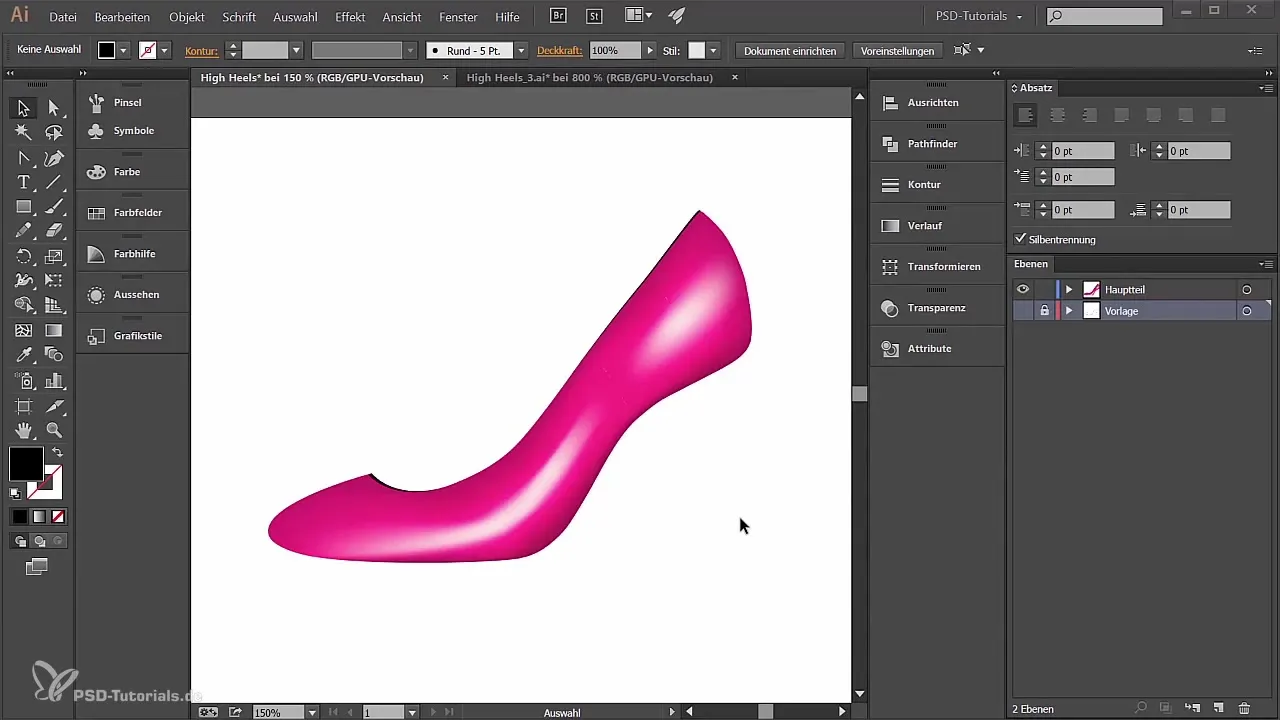
Samm 2: Uus kiht kontsa jaoks
Loo uus kiht ja kutsu see "ABS". Aseta see kiht põhiosa alla. Nii saad täielikult keskenduda kontsale, ilma põhiosa segamata.
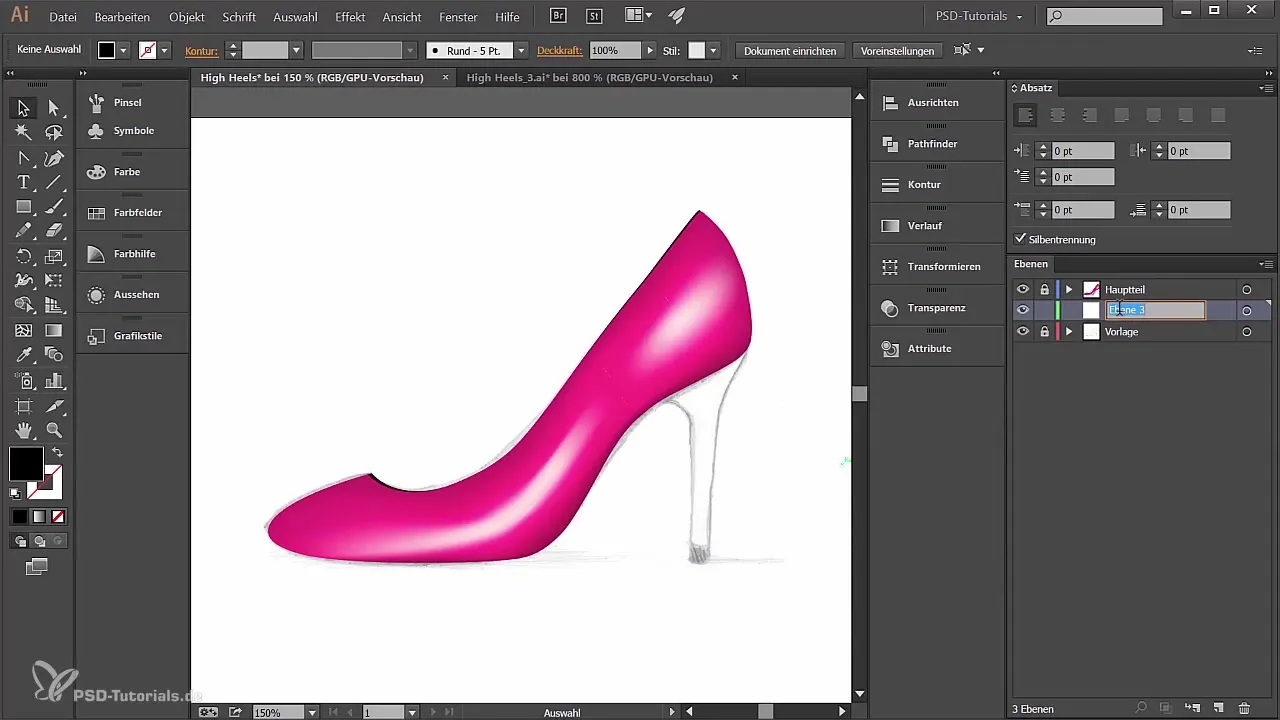
Samm 3: Ristkülik kontsa jaoks
Vali ristküliku tööriist ja joonista ristkülik. Hoia all tühikuklahvi, et saaksid kuju tõmbamise ajal paigutada. Nutikad abijooned aitavad sul veenduda, et konts on samas kõrguses põhiosaga.
Samm 4: Värvi ja ülemineku lisamine
Värvi ristkülik, et kasutada sarnast värvi nagu põhiosas. Kasuta RGB väärtusi 161, 0, 84. Loo seejärel ülemineku võrk nelja rea ja nelja veeruga, et anda kontsale suurem sügavus.
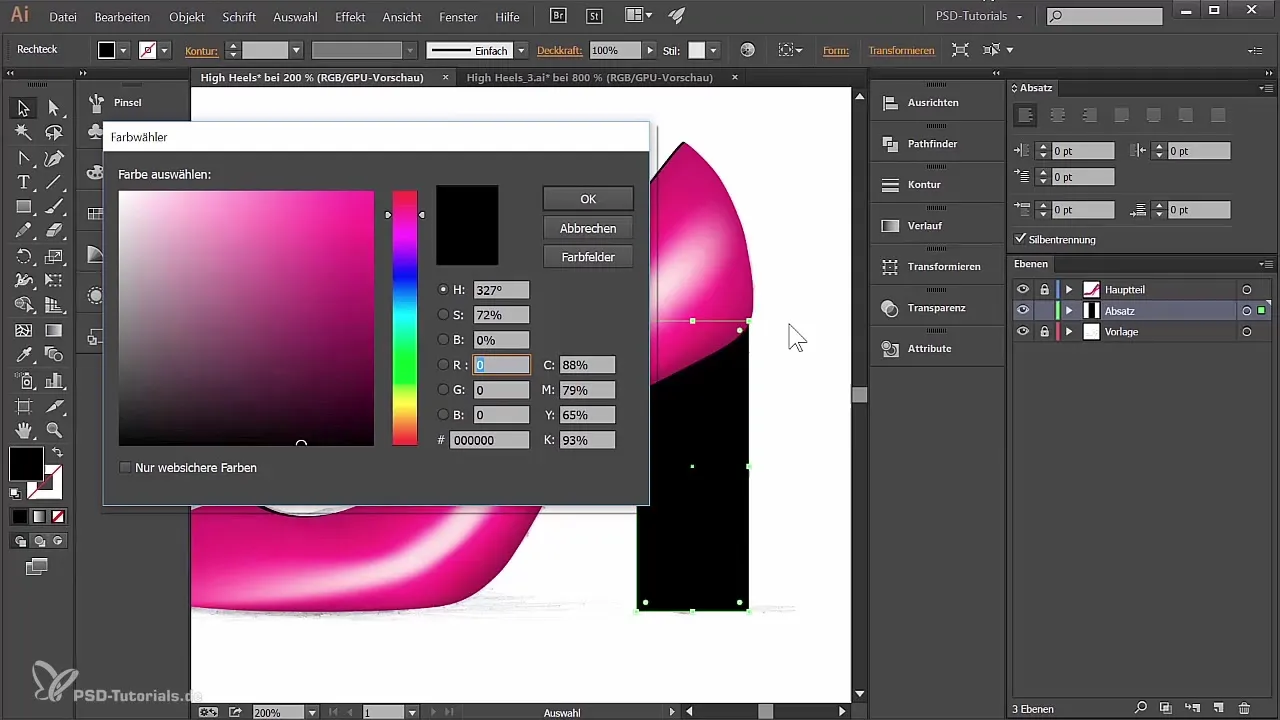
Samm 5: Kuju kohandamine
Mine esmalt läbipaistvuse paletti ja seaded pane läbilaskvuse umbes 60%, et paremini näha alumist pilti. Otsese valikute tööriistaga saad nüüd silte venitama ja redigeerima, et saada soovitud kuju.
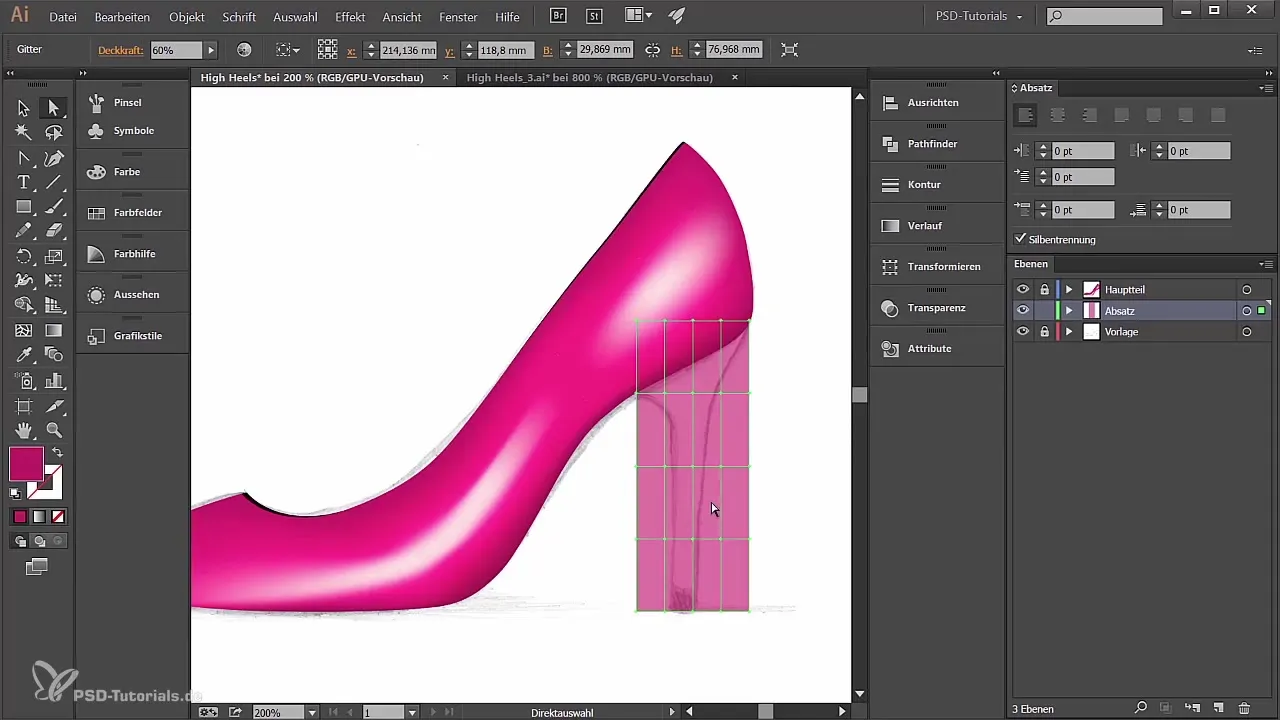
Samm 6: Täiendavad kohandused
Tõmba ankrupunkte ja jaota konts vastavalt, et kuju rafineerida. Veendu, et kohanduste ajal hoiad Shift-klahvi all, et punkte täpselt nihutada.
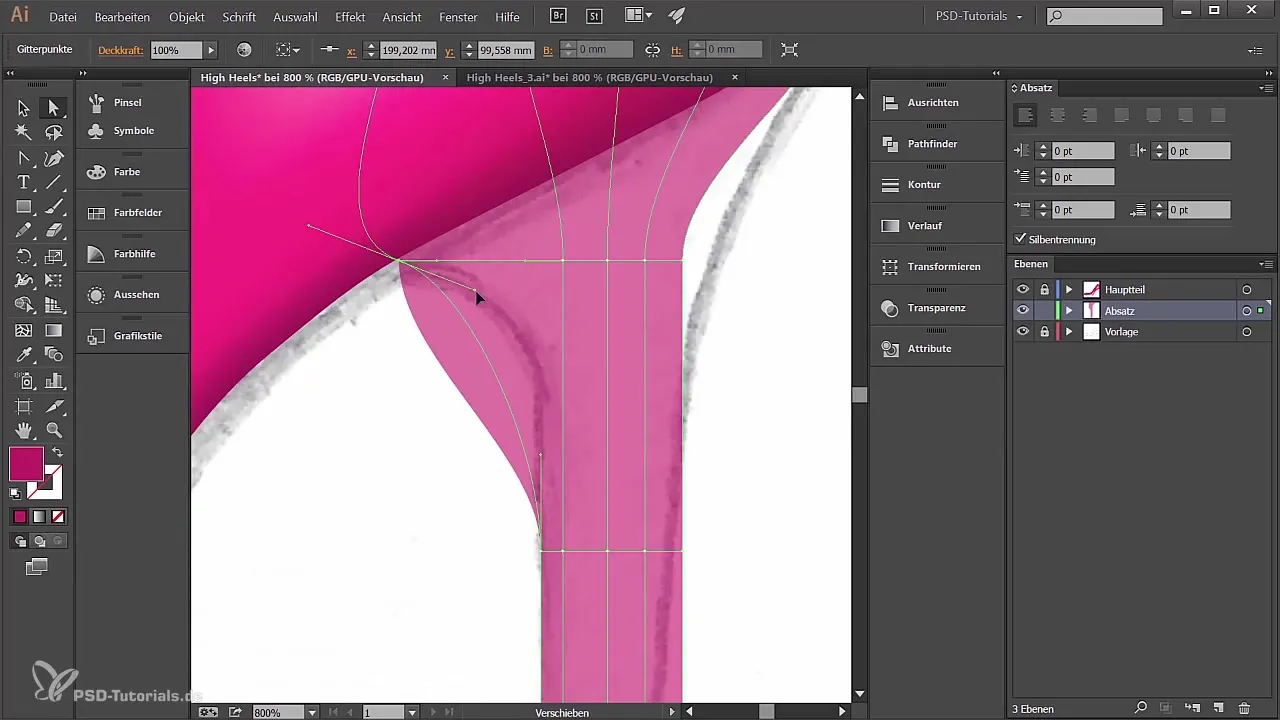
Samm 7: Detailide lisamine
Et jalatsile suurem sügavus ja mõõde anda, lisa veel üks detail. Korruta võrk, et luua tee. Valige objekt, minge „Objekt“ > „Tee“ > „Tee liigutamine“ ja kasutage nihke 0 mm, et kuju ekstraheerida.
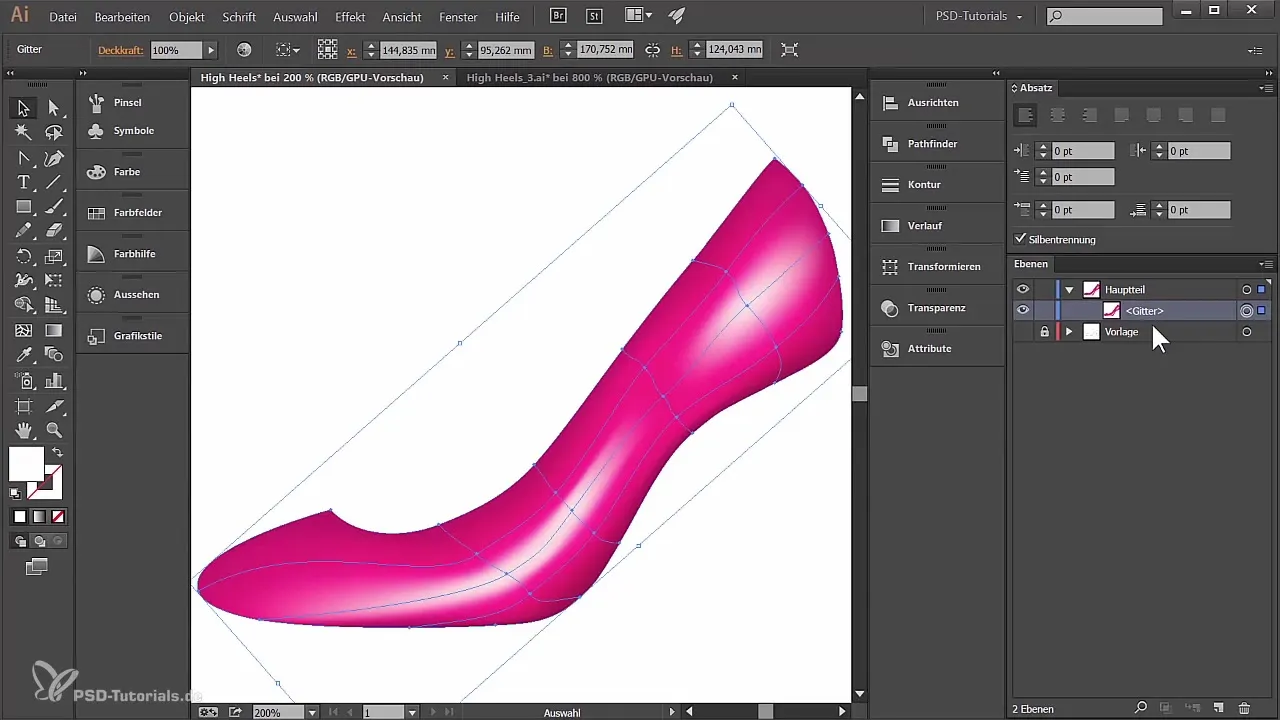
Samm 8: Värvi määramine
Anna nüüd uuele kujule must täidis. Veendu, et sügava musta värvi väärtused on õiged, et saavutada parim trükiefekt.
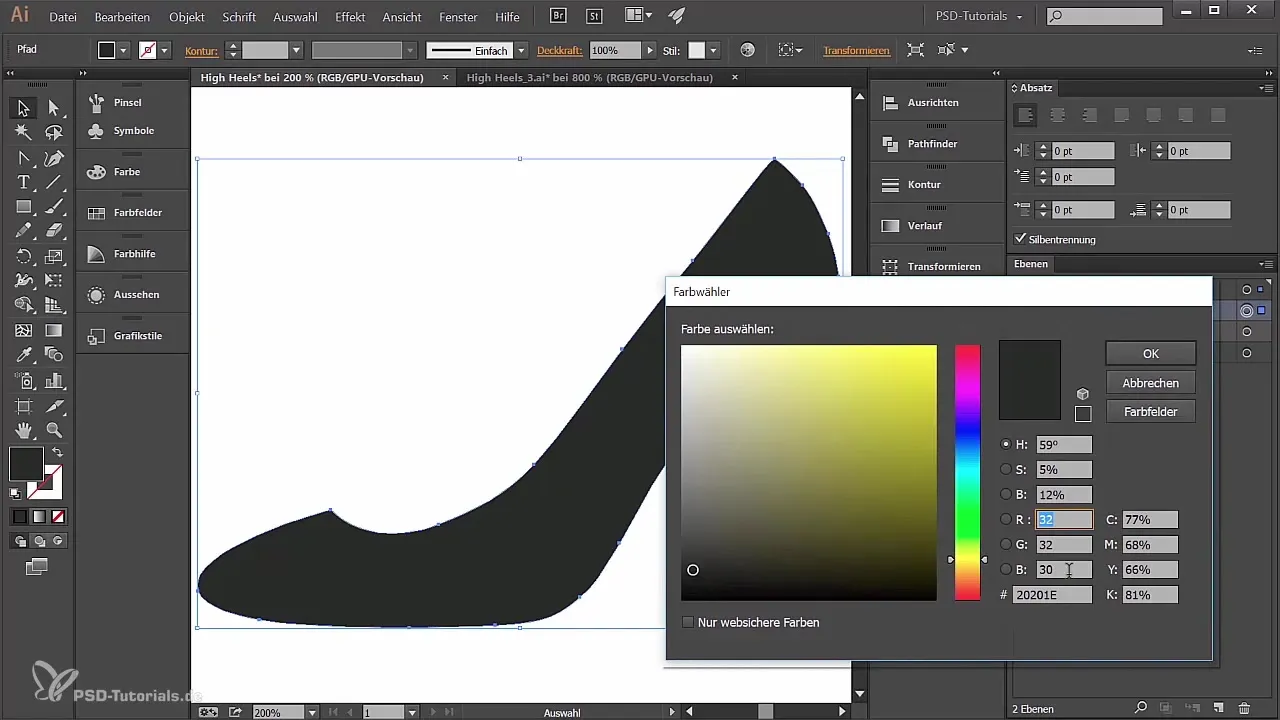
Samm 9: Koopia loomine
Loo tee koopia ja aseta see ette. Sa saad muuta selle värvi, et luua veelgi enam mõõtmeid. Pathfinder-tööriista abil saad eemaldada liigse osa, et kuju veelgi refinileerida.
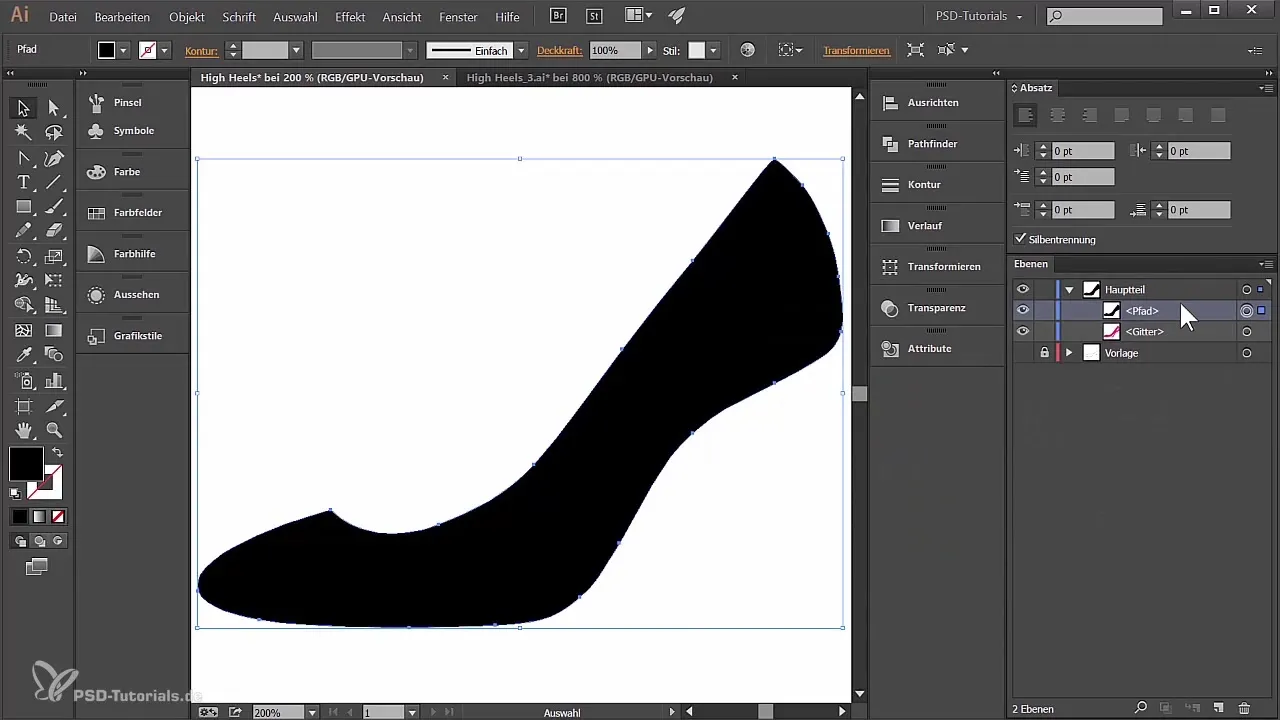
Samm 10: Tallaloomine
Nüüd on aega tallale luua. Loo uus kiht nimega „Tald“ ja kopeeri tee sellele. Muuda värv mustaks ja lisa selge eristus.
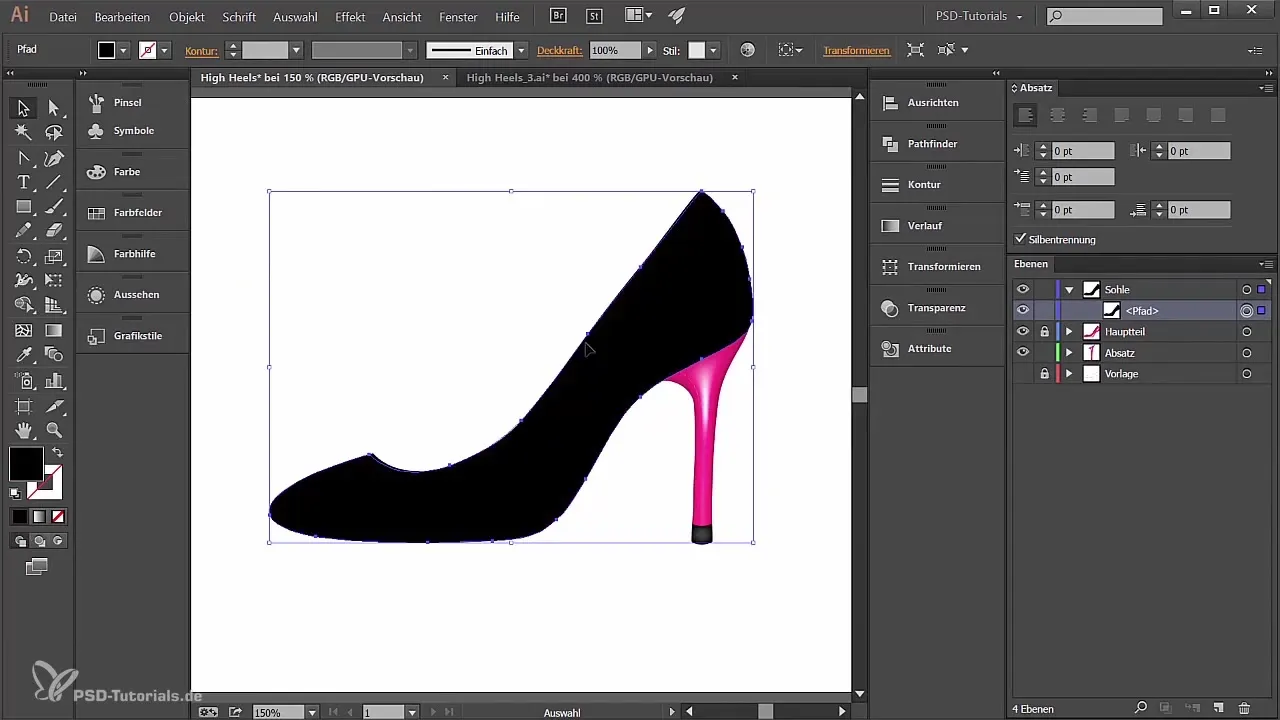
Samm 11: Efektide lisamine
Kasutage kerget teravilja efekti, et anda oma kujundusele harmoonilisem välimus. Valige selleks täitev pind ja minge efektide all „Kunstifilter“ > „Teravilja“.
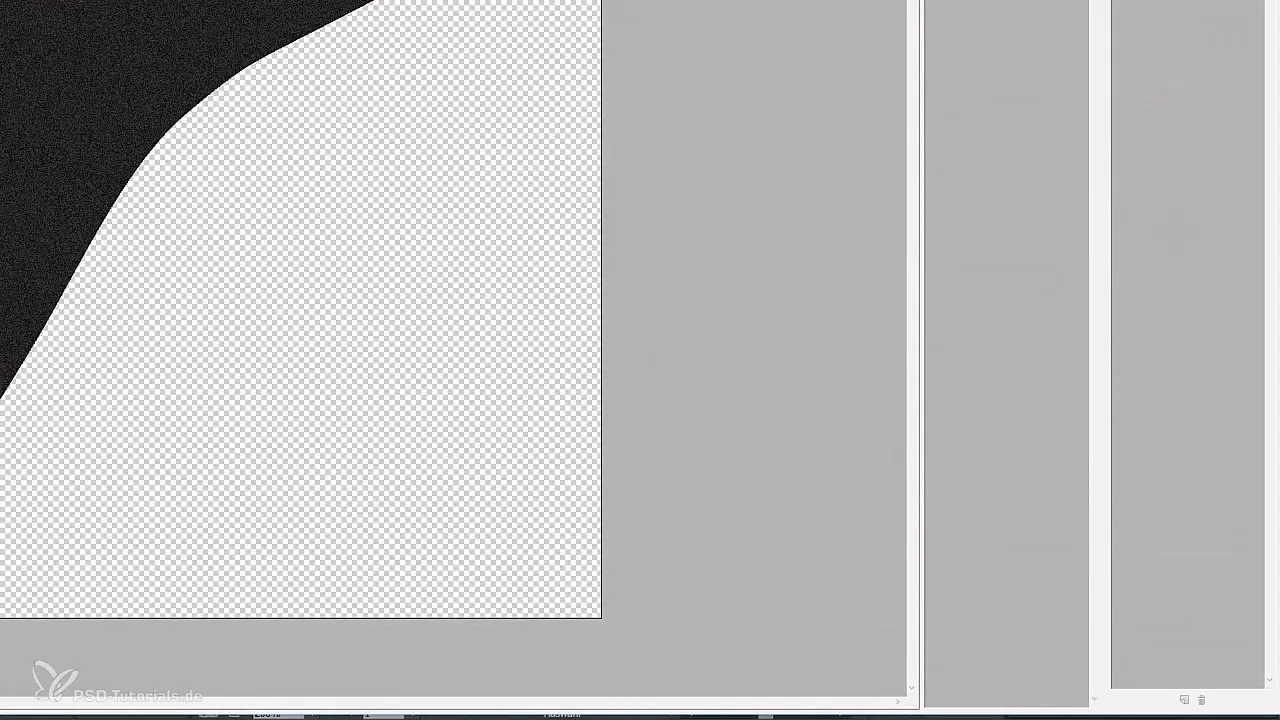
Samm 12: Finaliseerimine
Lõpuks kontrolli oma tööd, lülitades välja malle nähtavuse. Veendu, et kõik näeb välja hästi proportsionaalne ja sidus. Sa oled saavutanud professionaalse kontsa loomise!
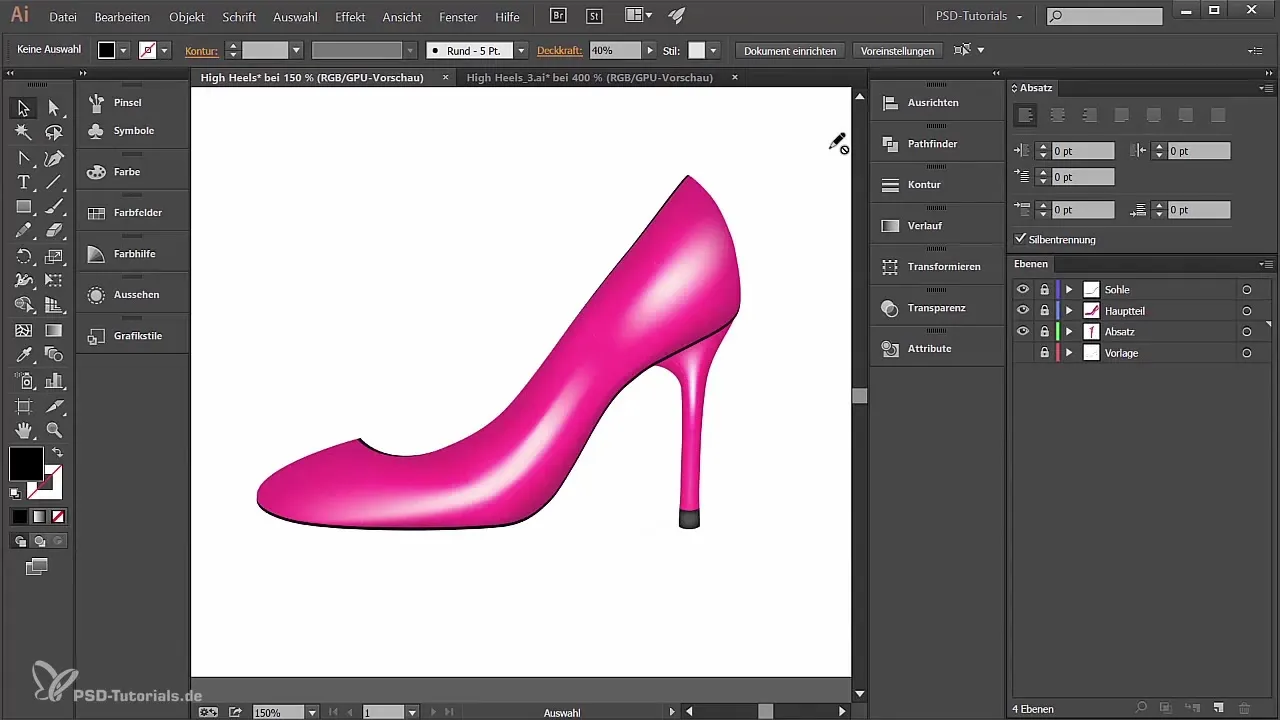
Kokkuvõte
Oled nüüd läbinud sammud, et luua stiilne ja professionaalne konts High Heels jaoks Adobe Illustrators. Nende tehnikate abil saad efektiivselt rakendada ja kohandada omaenda kujundeid.
Sageli küsitud küsimused
Kuidas ma lukustan objekti Illustratoris?Vali objekt ja klõpsa seejärel lukustusikoonil või mine „Objekt“ > „Lukusta“.
Kuidas ma ekstraheerin kuju võrgust?Vali võrk, mine „Objekt“ > „Tee“ > „Tee liigutamine“ ja vali 0 mm nihke jaoks.
Kuidas ma lisan efekte Illustratoris?Vali objekt, mine „Efektid“ ja vali soovitud efekt loendist.
Kuidas ma loon ülemineku Illustratoris?Vali objekt, mine ülemineku aknasse ja kohanda värve ja seadeid vastavalt vajadusele.


